두부에디터
- 제목
-
3. 두부디스크e에서 웹접근 가능 폴더로 변경하기
- 첨부파일0
★ 두부디스크e 파일관리하기> 웹접근 가능 폴더로 변경하는 방법입니다.
게시판에서 이미지 업로드 시. “링크로 첨부하시려면 웹접근가능 폴더로 변경하셔야 합니다.” 라는 알림창이 노출된다면,
두부디스크e 에서 웹접근 가능 폴더를 체크해주셔야 합니다.
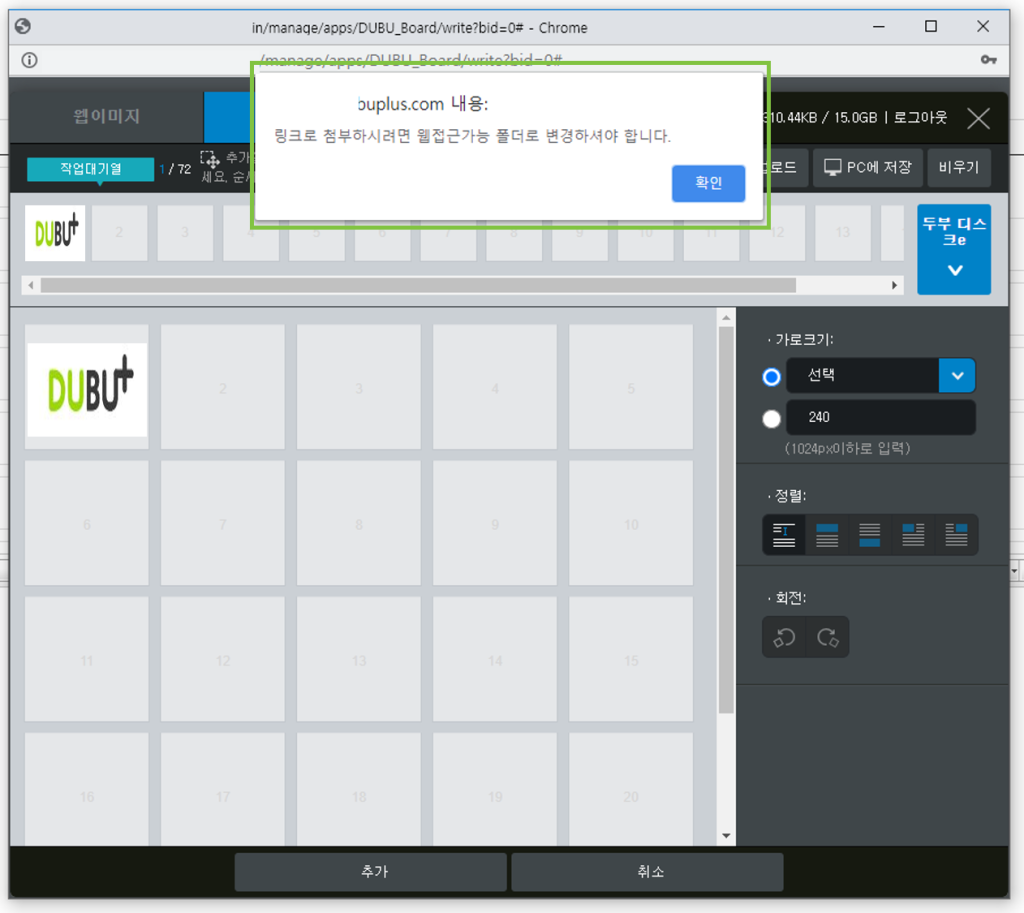
CASE01 두부디스크e 파일관리에서 변경하기
① [운영모드> 환경설정> 두부앱스> 두부디스크e – 두부디스크e 파일관리 go]를 클릭합니다.
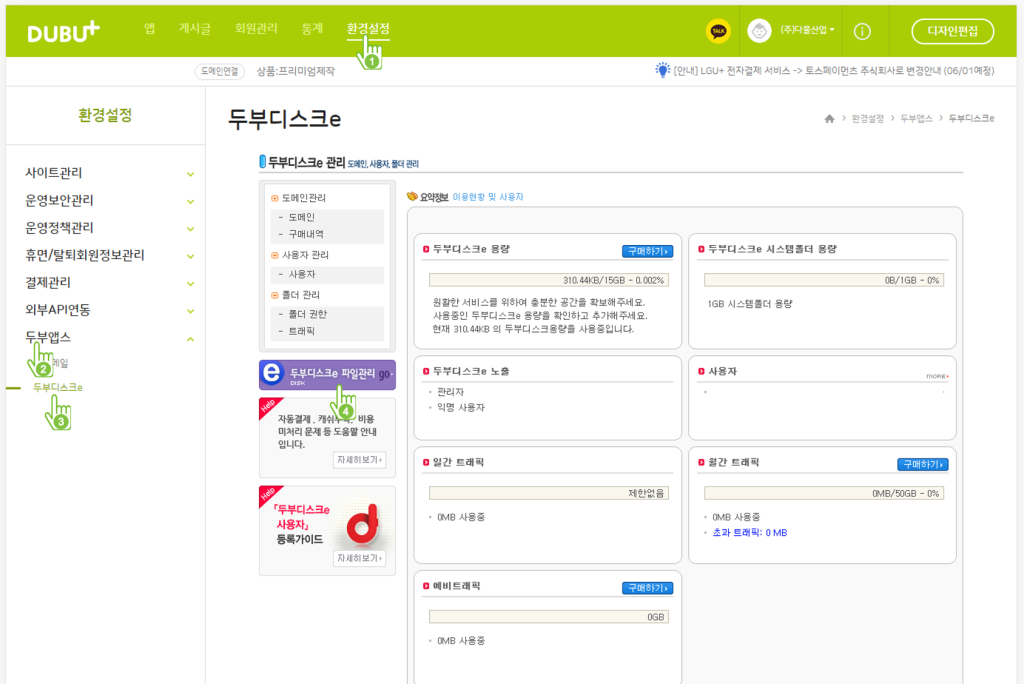
② 아이디와 비밀번호를 입력하여 두부디스크e 파일관리에 로그인합니다.
(TIP) 웹접근 가능 폴더 변경은 두부디스크e의 관리자 권한이 있는 계정만 가능합니다.
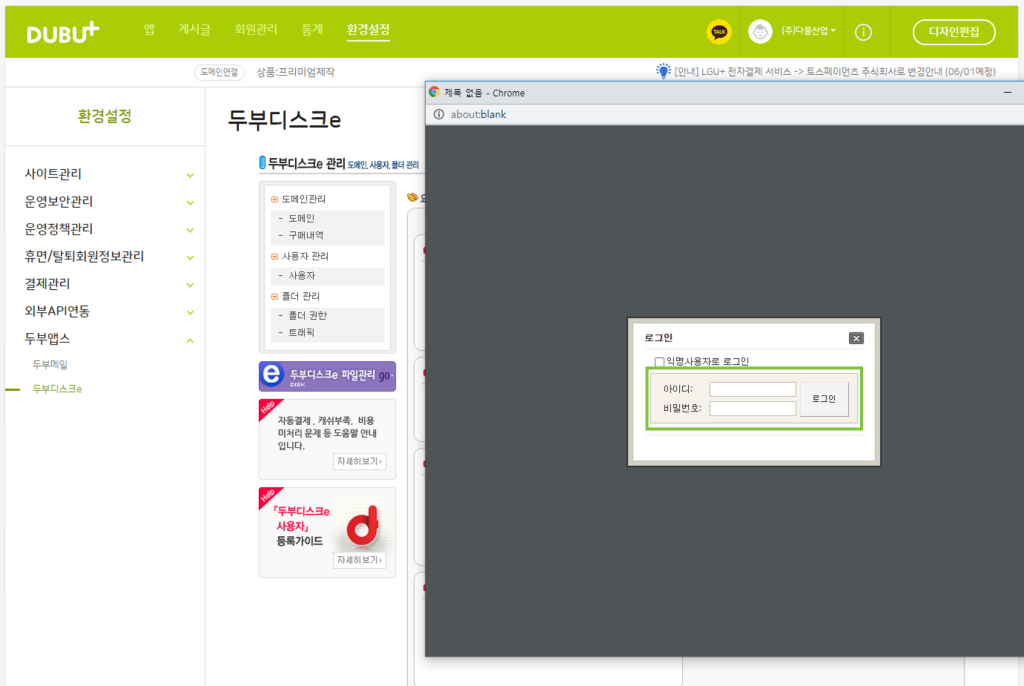
③ 원하는 폴더를 우클릭 후, [등록정보]를 클릭합니다.
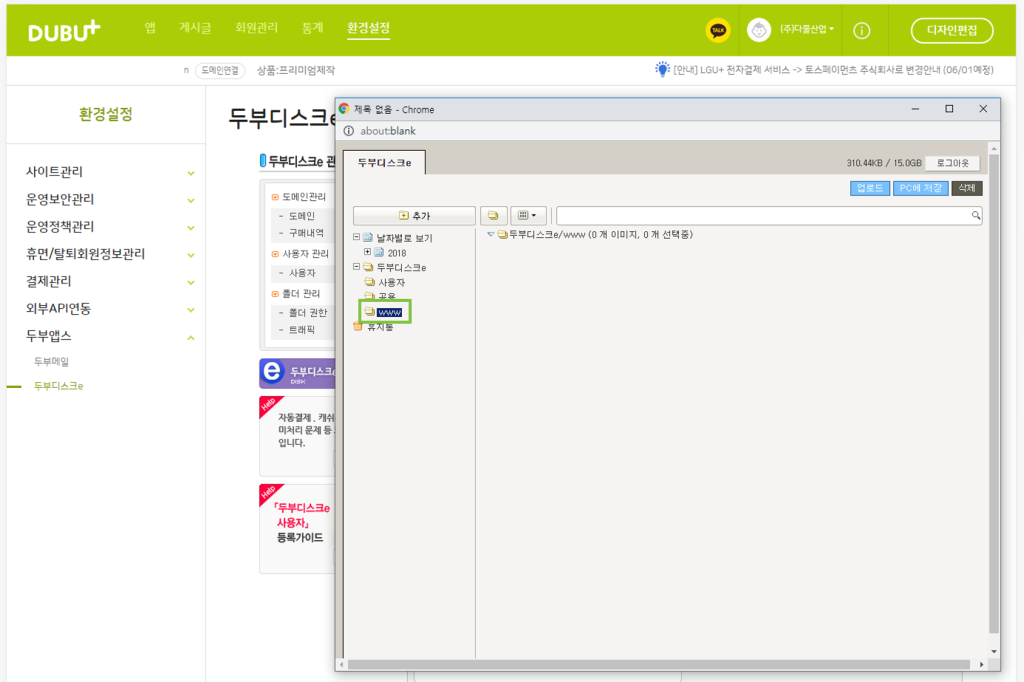
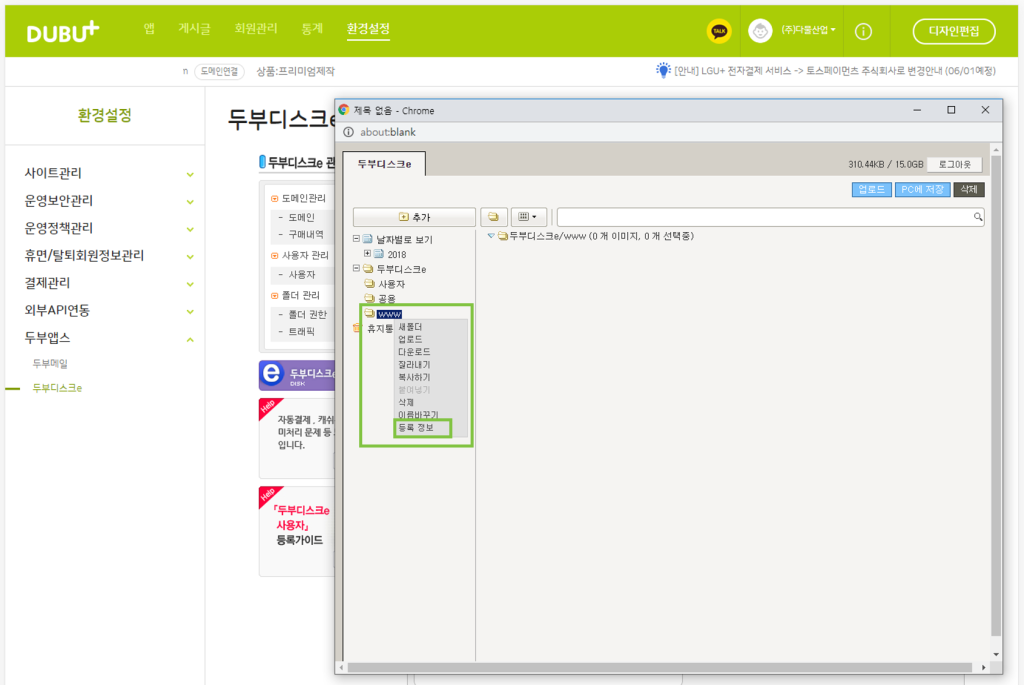
④ 등록정보의 속성을 확인하시어, 웹접근가능 폴더와 모든 하위폴더에 적용을 선택해 주시기 바랍니다.
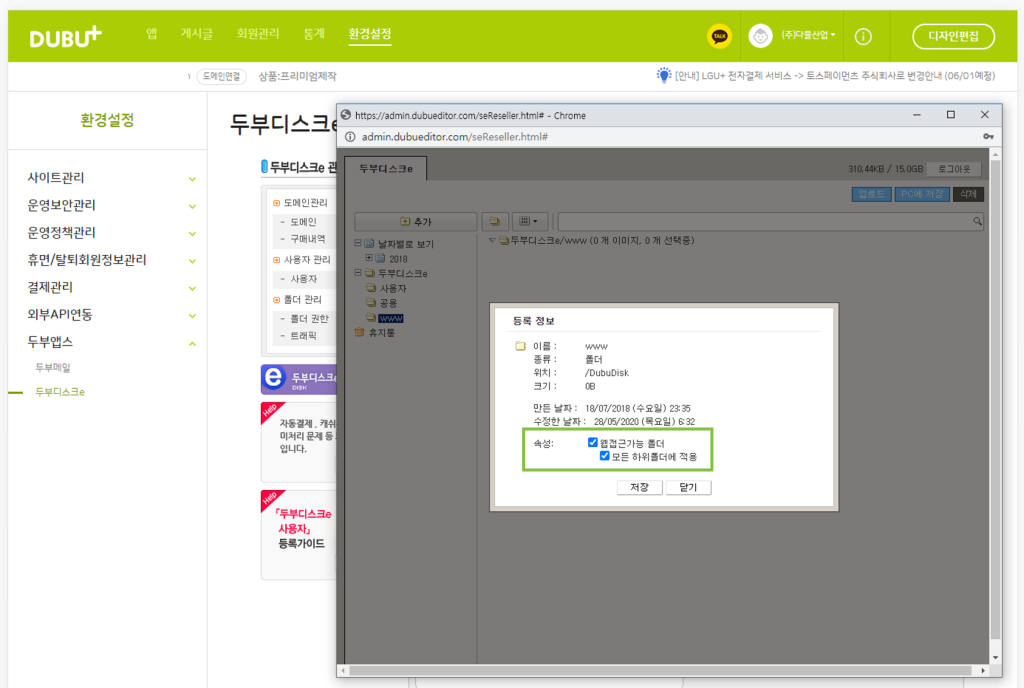
⑤ 체크 후 폴더는 웹폴더로 [w]로 변경됩니다.
W파일로 변경되면, 게시판에서 이미지 업로드 시 정상적으로 두부디스크e를 사용하여 업로드가 가능합니다.
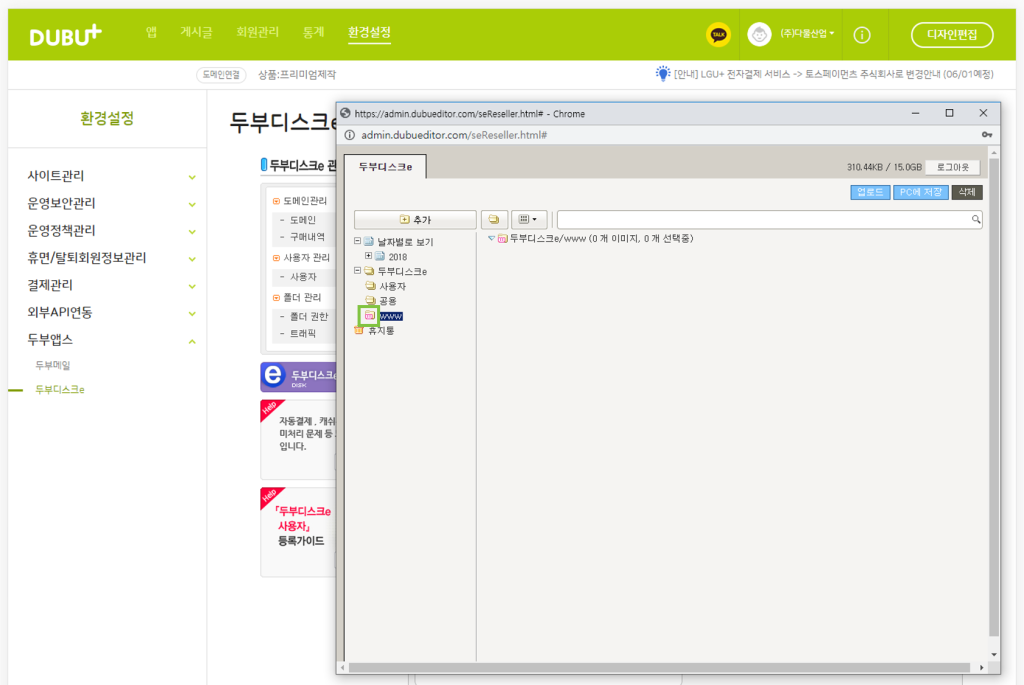
CASE02 홈페이지에 파일 업로드 시, 변경하기
① 사진을 홈페이지 게시판에 업로드 하기 위해서는 [운영모드> 게시판> 폴더선택 – 글쓰기] 버튼을 클릭합니다.
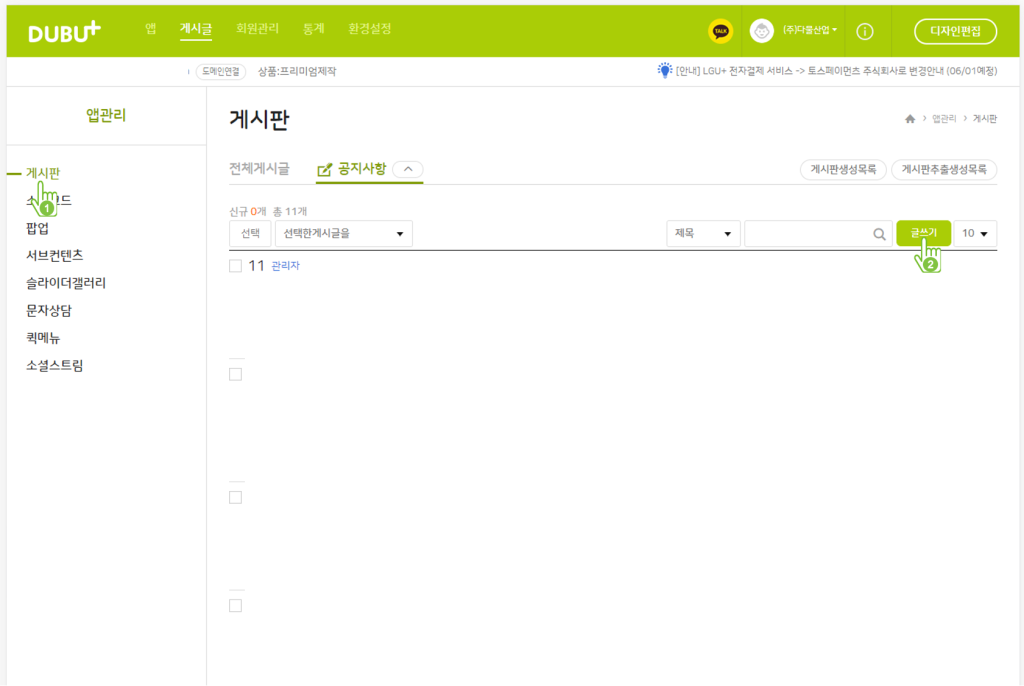
② 게시글 글쓰기의 내용의 [이미지]를 선택하여, 로그인 후 [내이미지]로 업로드 하는 방법입니다.
③ [두부디스크e]를 클릭합니다.
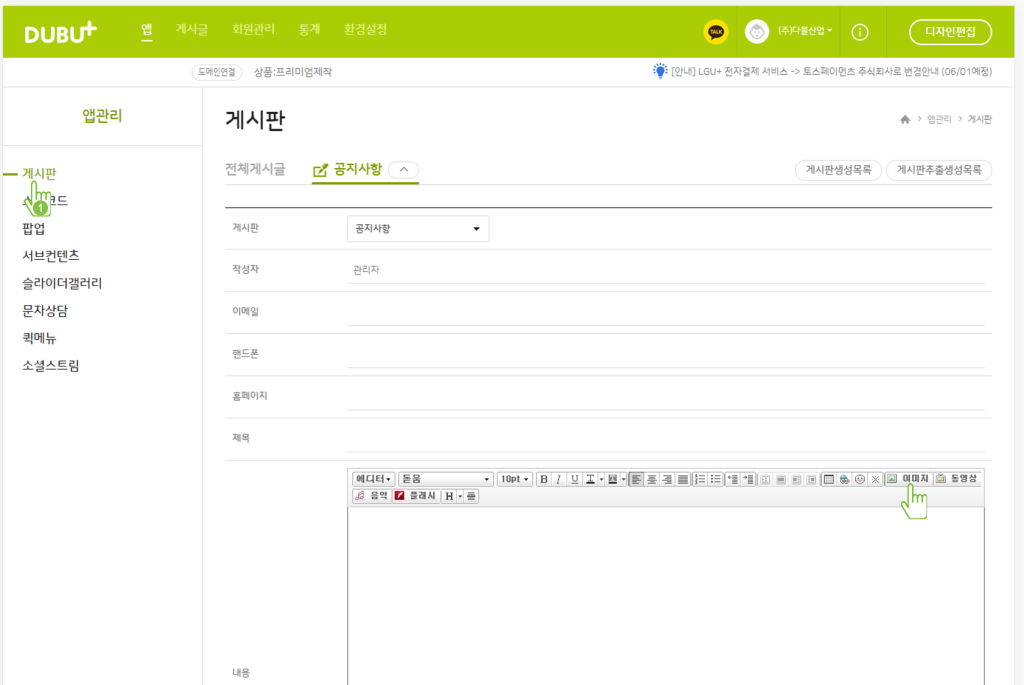
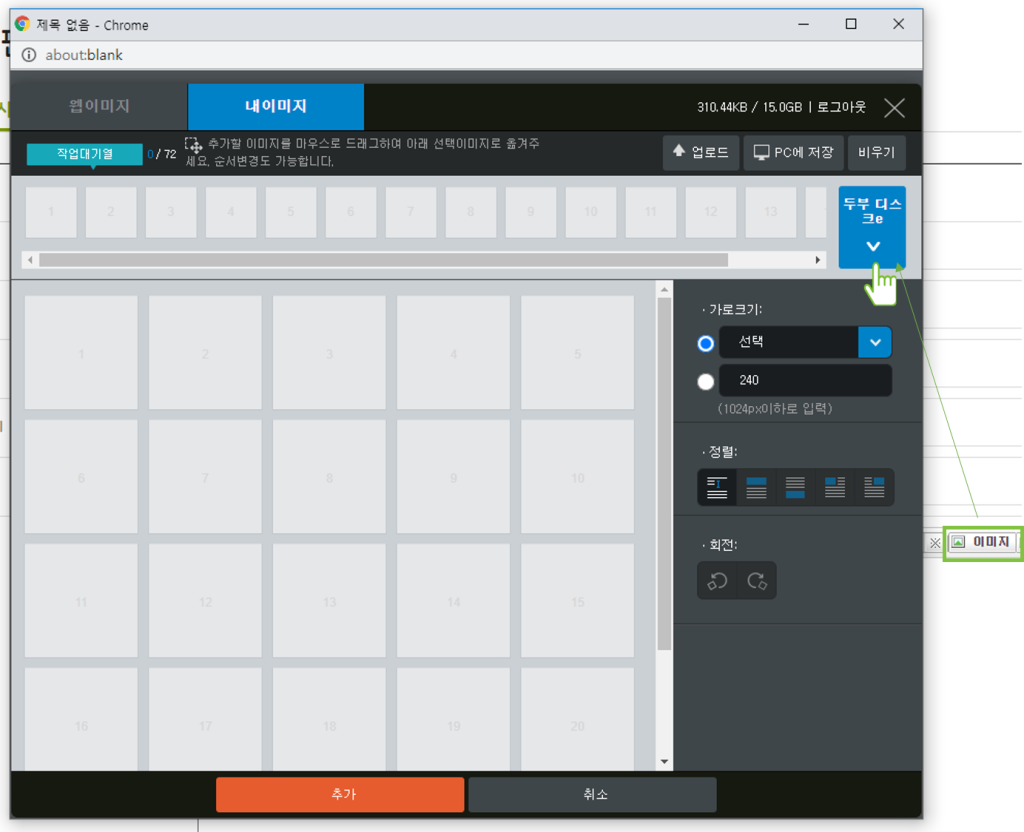
④ 업로드할 이미지가 있는 폴더를 선택하여 우클릭합니다. 우클릭 후 [등록정보]를 확인합니다.
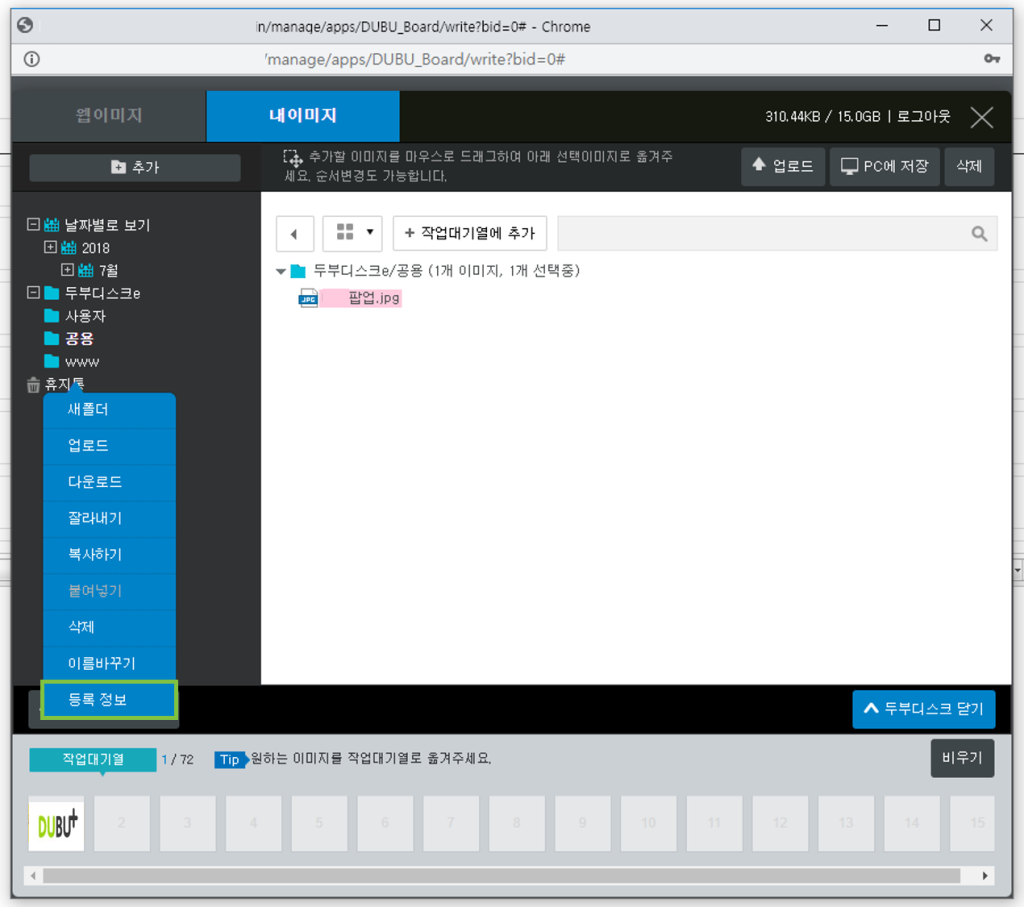
⑤ 속성의 웹접근가능 폴더를 선택하여 저장합니다.
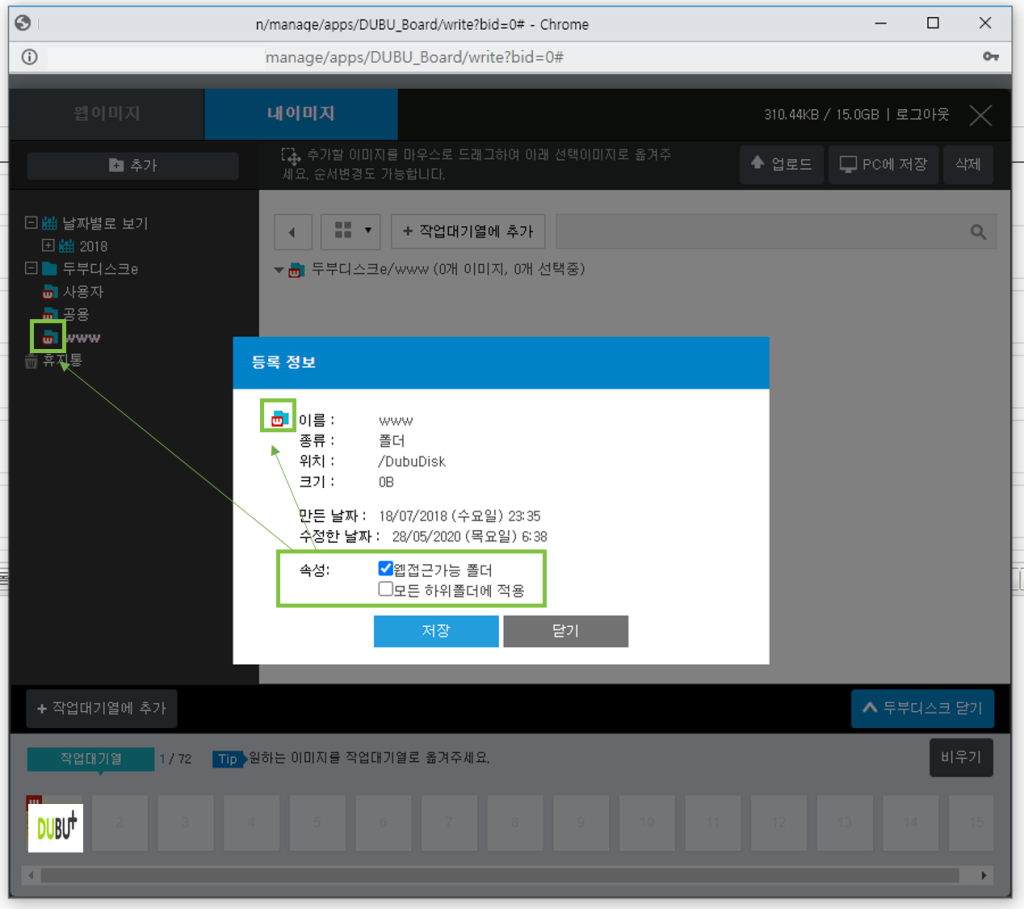
⑥ 두부디스크e의 파일 업로드시 [웹접근 가능 폴더로 변경] 후 업로드 하시면, 해당 팝업창이 생성되지 않고 정상적으로 업로드가 가능합니다.
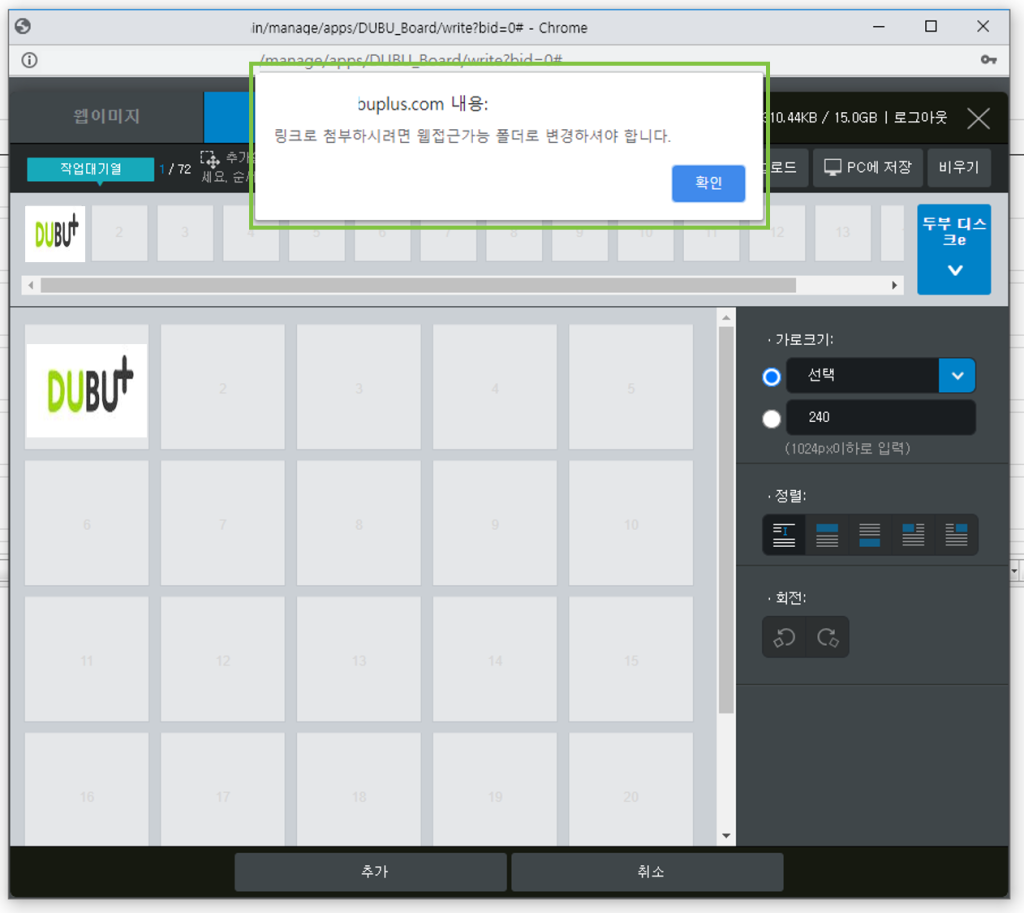
URL 복사
아래의 URL을 전체 선택하여 복사하세요.
게시물수정
게시물 수정을 위해 비밀번호를 입력해주세요.
댓글삭제게시물삭제
게시물 삭제를 위해 비밀번호를 입력해주세요.
